Створення відсічних контурів у InDesign Creative Suite 5
Досліджуйте, як створення контурів відсікання в Adobe InDesign CS5 допомагає у дизайні, дозволяючи блокувати певні ділянки зображення та обтікати їх текстом.
Основні фігури, такі як квадрати, кола, багатокутники та зірки, використовуються у всіх типах ілюстрацій. За допомогою відповідних ноу-хау та використання правильних інструментів ви можете легко створити будь-яку форму, яку забажаєте для свого твору мистецтва. Наступні прості поради можуть покращити ваші навички створення основних фігур у Adobe Illustrator CC:
Натисніть і утримуйте клавішу Shift під час перетягування за допомогою інструмента «Прямокутник» або «Еліпс», щоб створити ідеальний квадрат або коло. (Див. цей малюнок.) Цей трюк також корисний, коли ви використовуєте інструменти «Полігон» та «Зірка» — утримування клавіші Shift обмежує їх, щоб вони були прямими.

Створіть фігуру від центру, утримуючи клавішу Alt (Windows) або Option (Mac) під час перетягування. Утримуйте Alt+Shift (Windows) або Option+Shift (Mac), щоб витягнути обмежену форму з центру.
Під час створення зірки або багатокутника шляхом клацання та перетягування, якщо ви утримуєте кнопку миші натиснутою, ви можете потім натискати клавіші зі стрілкою вгору або вниз, щоб інтерактивно додати точки або сторони до фігури.
Іноді для створення унікальних фігур буде розумно використовувати розширені інструменти в Illustrator. Панель Pathfinder — це неймовірний інструмент, який можна використовувати, щоб комбінувати, вибивати (вилучати одну фігуру з іншої) і навіть створювати фігури з інших фігур, що перетинаються.
Ви використовуєте панель Pathfinder, показану на цьому малюнку, щоб об’єднати об’єкти в нові форми. Щоб скористатися панеллю Pathfinder, виберіть Window→Pathfinder.
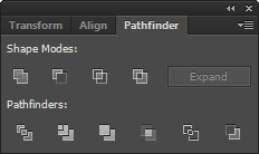
У верхньому рядку панелі Pathfinder розташовані режими фігури, які дозволяють керувати взаємодією між вибраними фігурами. Ви можете вибрати один із режимів форми, наведених у цій таблиці.
Режими форми
| Кнопка | Режим | Що ви можете зробити з цим |
|---|---|---|
| Об’єднайтеся | Об’єднайте вибрані фігури в одну фігуру. | |
| Мінус фронт | Виріжте верхню форму з нижньої форми. | |
| Області форми перетину | Використовуйте область самої верхньої фігури, щоб обрізати нижню форму, як це робила б маска. |
|
| Виключити області форми, що перекриваються | Використовуйте область фігури, щоб інвертувати основну фігуру, перетворюючи заповнені області на отвори і навпаки. |
Якщо вам подобається результат від використання режиму «Виключити фігури, що перекриваються», ви також можете створити подібний ефект, вибравши кілька фігур і вибравши «Об’єкт» → «Складений контур» → «Створити». Ця команда «вибиває» верхні форми з нижньої форми.
Фігури залишаються окремими, щоб ви все ще могли їх коригувати, що корисно, якщо ви хочете налаштувати свої ілюстрації (але деяких людей це зводить з розуму). Ви можете перетворити результат використання кнопок режиму фігури в одну форму, натиснувши кнопку «Розгорнути» після вибору режиму фігури або утримуючи клавішу Alt (Windows) або клавішу Option (Mac), натиснувши кнопку «Режим фігури».
Досліджуйте, як створення контурів відсікання в Adobe InDesign CS5 допомагає у дизайні, дозволяючи блокувати певні ділянки зображення та обтікати їх текстом.
Створення тіні в Adobe Illustrator CS6 — швидкий та простий спосіб додати розмірність та елегантність ілюстрації. Дізнайтеся, як правильно налаштувати тінь для ваших об’єктів.
Дізнайтеся, як застосувати прозорість до SVG-графіки в Illustrator. Дізнайтеся, як виводити SVG із прозорим фоном та застосовувати ефекти прозорості.
Після імпортування зображень у Adobe XD у вас не буде великого контролю за редагуванням, але ви можете змінювати розмір і обертати зображення, як і будь-яку іншу форму. Ви також можете легко округлити кути імпортованого зображення за допомогою кутових віджетів. Маскування зображень Визначаючи закриту форму […]
Коли у вашому проекті Adobe XD є текст, ви можете почати змінювати властивості тексту. Ці властивості включають сімейство шрифтів, розмір шрифту, вагу шрифту, вирівнювання, інтервал між символами (кернінг і відстеження), інтервал між рядками (провідний), заливку, межу (обведення), тінь (тінь) і розмиття фону. Тож давайте розглянемо, як ці властивості застосовуються. Про читабельність і шрифт […]
Як і в Adobe Illustrator, монтажні області Photoshop надають можливість створювати окремі сторінки або екрани в одному документі. Це може бути особливо корисно, якщо ви створюєте екрани для мобільного додатка або невеликої брошури. Ви можете розглядати монтажну область як особливий тип групи шарів, створеної за допомогою панелі «Шари». Його […]
Багато інструментів, які ви знайдете на панелі інструментів InDesign, використовуються для малювання ліній і фігур на сторінці, тому у вас є кілька різних способів створення цікавих малюнків для своїх публікацій. Ви можете створювати будь-що, від простих фігур до складних малюнків всередині InDesign, замість того, щоб використовувати програму для малювання, як-от […]
Загортання тексту в Adobe Illustrator CC — це не те саме, що упаковувати подарунок — це простіше! Обтікання текстом змушує текст обтікати графіку, як показано на цьому малюнку. Ця функція може додати трохи творчості до будь-якого твору. Графіка змушує текст обертатися навколо нього. Спочатку створіть […]
При розробці дизайну в Adobe Illustrator CC вам часто потрібно, щоб фігура була точного розміру (наприклад, 2 x 3 дюйми). Після того, як ви створите фігуру, найкращий спосіб змінити її розмір до точних розмірів — використовувати панель «Трансформувати», показану на цьому малюнку. Виберіть об’єкт, а потім виберіть «Вікно→ Трансформувати до […]
Ви можете використовувати InDesign для створення та зміни графіки QR-коду. QR-коди – це форма штрих-коду, яка може зберігати таку інформацію, як слова, числа, URL-адреси або інші форми даних. Користувач сканує QR-код за допомогою камери та програмного забезпечення на пристрої, наприклад смартфоні, і програмне забезпечення використовує […]







